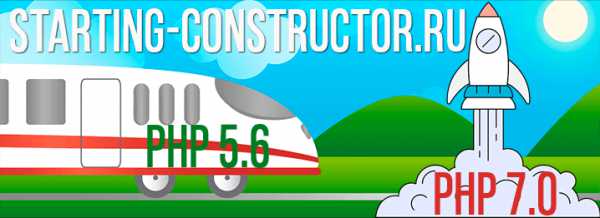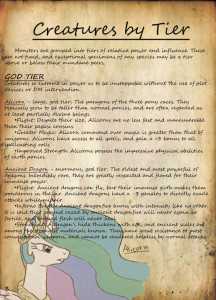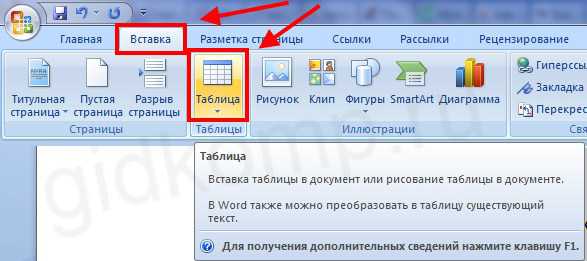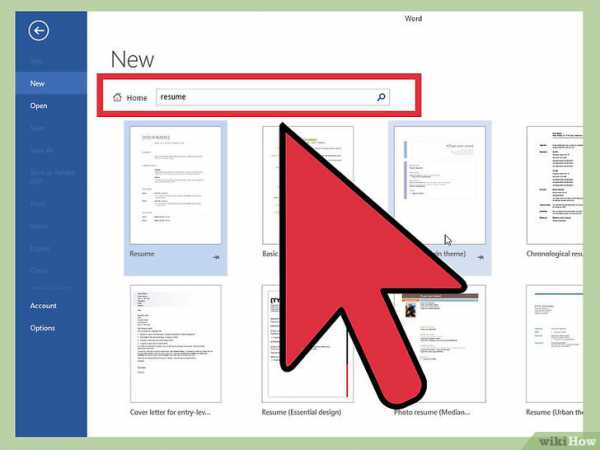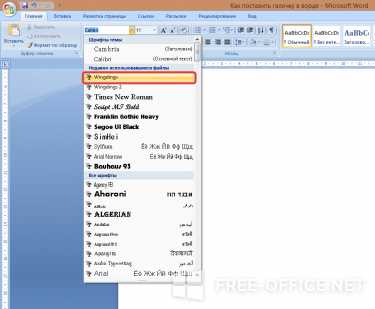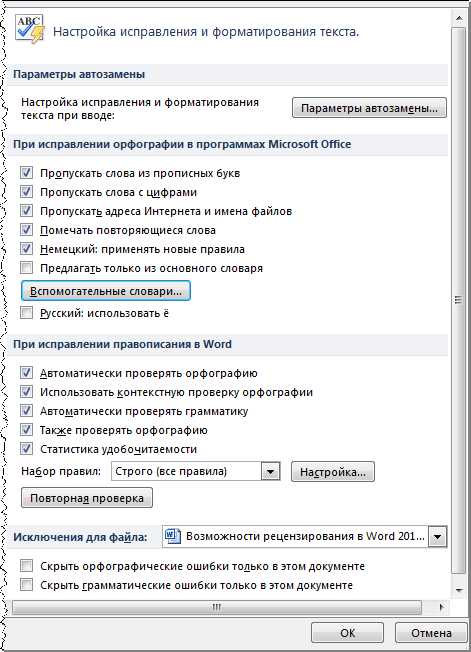Мы принимаем к оплате:
«Подарочный сертификат» от нашего Учебного Центра – это лучший подарок для тех, кто Вам дорог! Оплате обучение и подарите Вашим родным и близким обучение по любому из курсов!!!
«Сертификат на повторное обучение» дает возможность повторно пройти обучение в нашем Учебном Центре со скидкой 1000 рублей!
А также:
Как начать нумерацию word с 3 страницы
Нумерация с 3 страницы в ворде 2016
Здравствуйте уважаемый посетитель сайта! Если вас интересует вопрос, о том, как сделать нумерацию с 3 страницы в ворде 2016, то вам сюда, в этой подробной и пошаговой инструкции, вы узнаете, как пронумеровать в ворде 2016 страницы с третьего листа.
И так чтобы пронумеровать страницы в word 2016 c третей страницы, вам нужно будет выполнить следующие действие: Наводим курсор мыши на вкладку «Вставка», после чего один раз нажимаем левую кнопку мыши.

Далее у вас откроется меню, в котором вам нужно будет один раз нажать левую кнопку мыши по кнопке «Номер страницы», затем в раскрывшемся меню выбрать пункт «Внизу страницы», далее вам нужно выбрать шаблон нумерации, для примера я выберу шаблон «Простой номер 3».
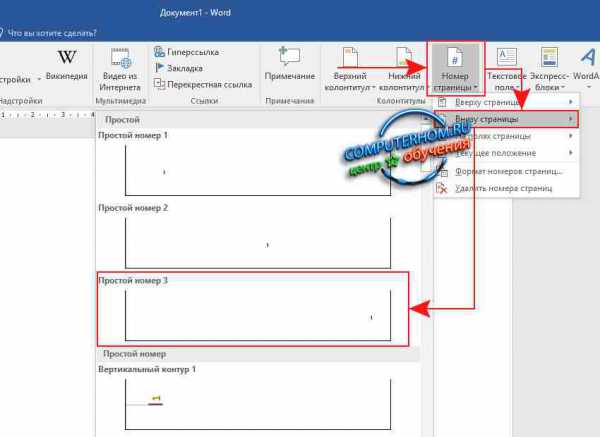
После всех выполненных действий в ворде будет проставлена нумерация на всех страницах документа. Теперь нам нужно перейти на самую первую страницу документа, затем установить курсор мыши в любом месте первой страницы.
После чего выбираем вкладку «Макет», в меню макет, вам нужно нажать на кнопку «Разрывы», после чего раскроется меню, в котором, вам нужно будет выбрать пункт «Следующая страница».
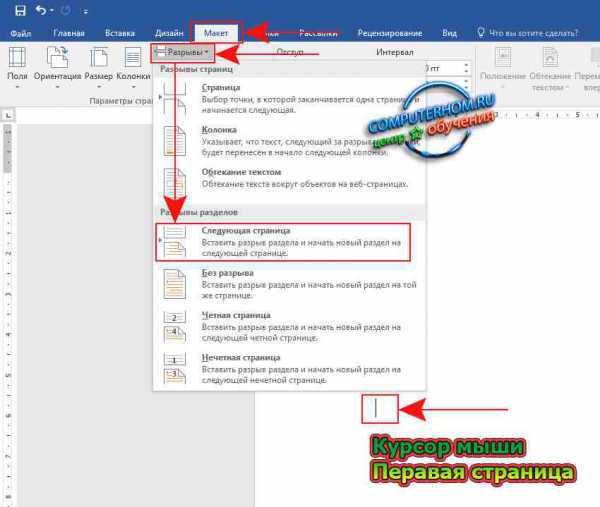
Когда вы нажмете на пункт «Следующая страница», на второй странице произойдет разрыв, теперь, мы сможем убрать нумерацию с первой и второй страницы. Для этого на первой странице наводим курсор мыши на первой странице на сам номер странице и два раза нажимаем левую кнопку мыши, после чего откроется «Конструктор», где вам нужно будет установить галочку напротив пункта «Особый колонтитул для первой страницы». Когда вы установите галочку напротив пункта «Особый колонтитул для первой страницы», номер с первой страницы будет убран.
Теперь переходим ко второй страницы.
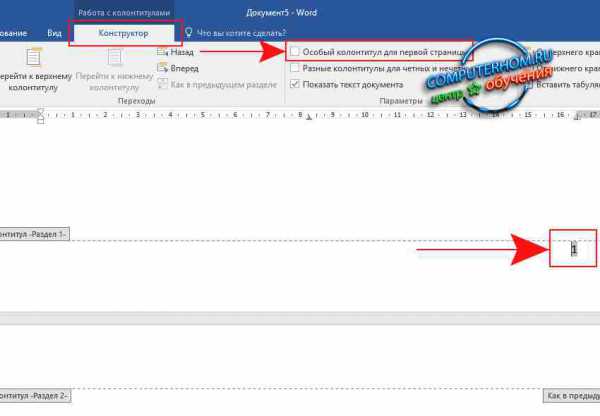
На второй страницы, нам нужно сделать тоже самое что и на первой, то есть дважды щелкнуть мышью по номеру страницы два и также установить галочку в пункте «Особый колонтитул для первой страницы». После всех выполненных действий номера с первой и второй страничке больше не будут отображаться и нам остается настроить нумерацию страниц в ворде.
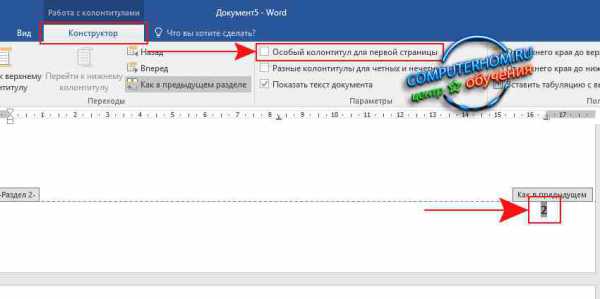
И так переходим во вкладку «Вставка», затем нажимаем по кнопке «Номер страницы», далее в раскрывшемся меню выбираем «Формат номеров страниц…».

Когда вы выберите пункт «Формат номеров страниц…», на вашем компьютере откроется специальное окошко, где вам нужно будет в пункте «Нумерация страниц» установить галочку в поле «Начать с:» и установить цифру ноль. После всех выполненных действий нажимаем на кнопку «OK».
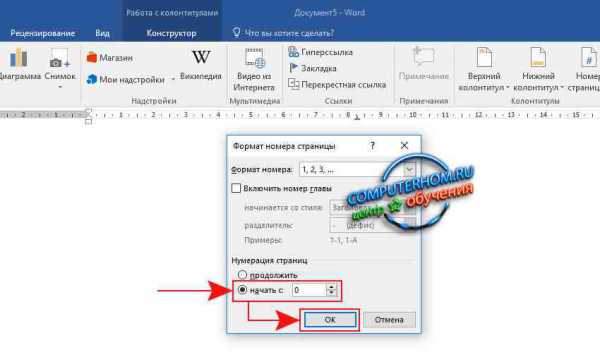
Когда вы нажмете на кнопку «OK», в документе word 2016 будет проставлена нумерация страниц с третьего листа. Теперь вы знаете как в ворде 2016 сделать нумерацию с 3 страницы.
На этом у меня все, всем пока, удачи! До новых встреч на сайте computerhom.ru.
Понравилось – ставим лайк, делимся с друзьями, подписываемся на сайт.
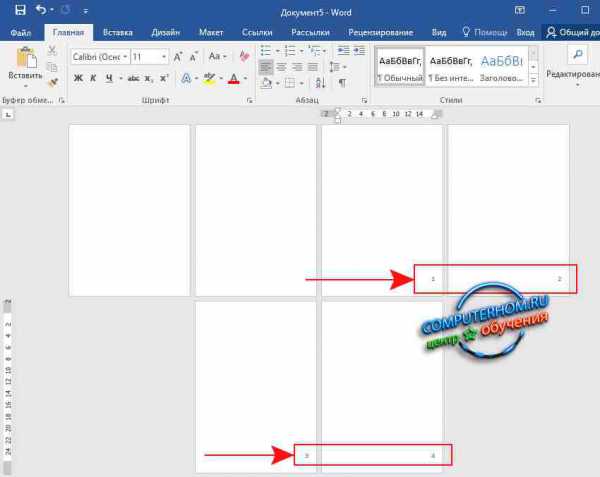
Подписаться на новые инструкции через:
Как пронумеровать страницы в ворде начиная с 3-ей?
Как пронумеровать страницы в ворде начиная с 3-ей?
Я тоже сталкивалась с таким моментом, когда необходимо пронумеровать страницы, но не с первой. Придется немного постараться.
Поставьте курсор вниз второй страницы и нажмите на quot;разметка страницыquot;. После этого quot;разрывыquot; и quot;следующая страницаquot;.
Перейти на третью страницу и щелкнуть quot;колонтитулыquot;, отключаем пункт quot;как в предыдущем разделеquot;. А теперь кликаем на quot;вставкаquot; и quot;номер страницыquot; и уже нумеруем как нам необходимо. Все должно получиться.
Для того, чтобы в программе Word первые две страницы остались не пронумерованными следует выполнить определнный комплекс действий.
Для начала устанавливаем курсор на нижней части 2-ой страницы документа.
Далее переходим по следующему пути:
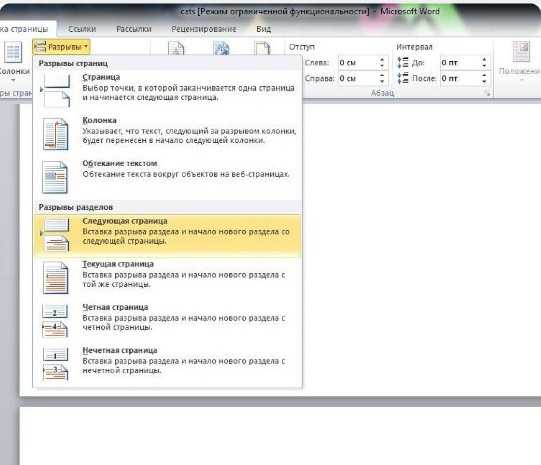
На следующем этапе двойным щелчком на верхней или нижней части любой страницы документа открываем
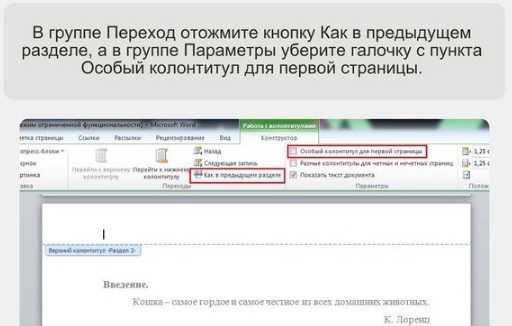
И зашершающим штрихом является простановка самой нумерации.
Тамже в Конструкторе переходим в раздел
Оформляем под собственные вкусовые предпочтения, главное немного скорректировать Формат (см. ниже).
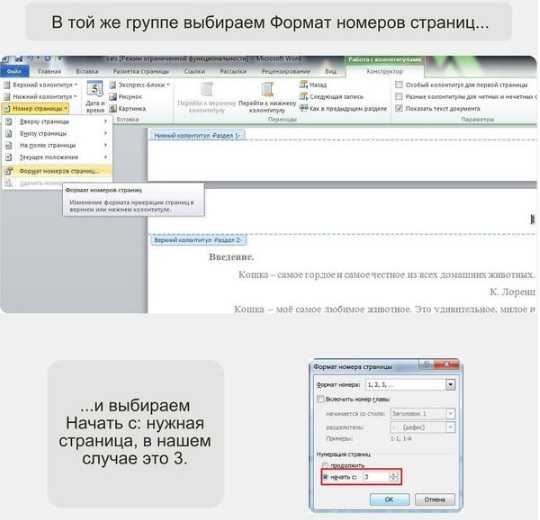
На первой странице, в самом е конце нужно набрать: quot;Вставкаquot;-quot;Разрывquot;-quot;Новый разделquot;. На третьей странице нужно зайти в нумерацию и задать нумерацию с третьей страницы. Самое главное - это отметить, что нужно начать, а не продолжить.
Если вам необходимо пронумеровать документ в Ворде ( Word ), начиная только с третьей странице свою номерацию, то расскажу вам , как это делается во всех подробностях.
Во - первых, необходимо выбрать именно ту страницу с которой необходима номерация.
Во - вторых, нужно оставить курсор в конце второй страницы. Там в меню, мы выбираем слово quot; Разметка quot;, затем нажимаем на quot; разрывы quot; и quot; следующая страница quot;.
В - третьих, пора перейти к колонтитулам. Для этого необходимо дважды нажать внизу уже на странице три и перед нами открывается конструктор.Теперь в колонтитулах, нам необходимо отключить такую опцию, которая называется quot; Как в предыдущем разделе quot;.
В - четвертых, необходимо нажать на вставку и перейти на номер страницы quot;Формат номеров страниц quot;, вот теперь мы можем указать с какой страницы номерация нас интересует. Это могут быть номера страниц, хоть с третьей, пятой, как вам угодно.
Пронумеровка страниц в Ворде - это не самая сложная задача, которая может встретиться при написании реферата, контрольной работы, диплома или курсовой работы. Делается все просто и легко, надо в конце второй странице курсором выбрать разметка страницы, потом выбрать разрывы - следующая страница. На самой жетретьей странице надо выбрать вставка, номер страницы,формат номеров страниц должно получиться, пробуем.
Нумерация страниц в Microsoft Word не самая сложная задача.
Небольшое замешательство может быть, если вам нужно нумеровать не с самой первой страницы, а с 3 - ей (как в данном случае).
Итак, сделать это можно и для этого нужно:
Сначала нужно в самом конце 2 - ой странички поставить курсор и выбрать quot;Разметки страницыquot; > далее выбрать quot;Разрывыquot; > и quot;Следующаяquot;.
Далее менее понятное действие: разграничиваем колонтитулы (переход двойным нажатием правой кнопки мышки), отключением функции quot;Как в предыдущем разделеquot;. Далее все закрываем (точно также как и открывали).
Переходим на 3 - ю страничку и делаем вставку. Вставка > Номер страницы > Формат номеров страниц > начать с и делаем нумерацию как нам и нужно.
Пронумеровать страницы в word не сложно. Для этого:
- нам надо выбрать страницу, с которой нужно начать нумерацию. Для этого стааим курсор на второй странице. Выбираем в меню quot;разметкаquot;, далее нам нужно выбрать quot;Разрывыquot;, затем выбираем вариант quot;Следующая страницаquot;.
- теперь необходимо разобраться с колонтитулами. Нажимаем дважды внизу на третей странице. Нажав дважды перед нами откроется конструктор. Заходим в колонтитулы и нам нужно отключить опцию quot;как в предыдущем разделеquot;.Закрываем также, двойным щелчком.
- последнее заходим в вставкупереходим на номер страницыдалее идем в quot;Формат номеров страницquot;. Тут мы указываем с какого номера начать нумерацию.
Все эти действия помогут пронумеровать страницы в ворде.
Если совсем обойтись без этих колонтитулов, если вы их не знаете, то поможет такая хитрость.
Если вам отдавать документ в отпечатанном виде на проверку, то просто печатаете 2 файла: на одном первые две страницы без всяких номеров, а на втором документе все пронумеровано с первой страницы (которая на самом деле является третьей). Если же вторая часть должна нумероваться с цифры quot;3quot; страницы, то и переносите свой реферат на третью страницу, а первые две остаются чистыми.
Если же нужно представить все в электронном виде, то нумеруете все страницы, а затем на первых двух меняете цвет у этих цифр на белый. Белый на белом не виден.
Чтобы в Ворде начать нумерацию с нужной нам страницы, необходимо будет завершить один раздел и открыть новый - для этого (в нашем случае) переводим курсор в конец второй страницы, в меню находим quot;Разметкуquot; и выбираем quot;Разрывыquot;, далее нажимаем quot;Следующая страницаquot;. Потом на третьей страницы выбираем место расположения колонтитулов и двойным щелчком мыши открываем конструктор, в котором отключаем функцию quot;Как в предыдущем разделеquot;, после чего на третьей страницы используем меню quot;Вставкаquot;, нажимаем на quot;Номер страницыquot;, потом выбираем quot;Формат номеров страницquot; и ставим номер страницы, с которой будет начинаться отсчт. Подтверждаем свои действия, нажав quot;ОКquot;, закрываем окно колонтитулов. Подробное описание всех действий есть здесь.
без нового раздела не обойтись, иначе документ считается цельным.
Поставьте курсор в конце второй страницы и выберите quot;Разметка страницыquot; - quot;Разрывыquot; - quot;Следующая страницаquot;. Это закончит раздел и начнет новый.
После этого надо разграничить колонтитулы: нажмите два раза внизу (или вверху, в зависимости от того, какие колонтитулы будут использоваться - они настраиваются отдельно) 3й страницы - включатся колонтитулы и quot;конструктор колонтитуловquot;, где надо отключить опцию quot;как в предыдущем разделеquot;.
quot;Закрыть конструктор колонтитуловquot; (одноименной кнопкой или двойным щелчком по свободному месту документа.
На 3й странице quot;Вставкаquot; - quot;Номер страницыquot; - quot;Формат номеров страницquot; - quot;начать сquot; (думаю начинать надо с quot;1quot;). quot;окquot; и ставим требуемую нумерацию.
Как пронумеровать страницы в Word (Ворде): начиная с 3 страницы, без титульного листа
Для удобства работы с большими Word документами, существует функция нумерации страниц. Номер можно расположить по вашему усмотрению — сверху, снизу справа или слева на листе.
Microsoft Office предоставляет возможность:
- начать нумерацию не с первого листа;
- начать нумерацию не с начала документа;
- добавить номер в колонтитул;
- добавить номера в формате «один из всех».
Вставка номера находится в меню «Вставка» → Номера страниц. На рисунке видно, как можно задать его положение.
С помощью кнопки «Формат…» можно задать дополнительные параметры:
- формат номера — он может быть числовым, буквенным;
- номер главы;
- нумерация страниц — назначить отчет с первой или с указанной вами в поле страницы.

Нумерация разделов документа
Word 2007-2013 предоставляет возможность автоматически нумеровать документ. Если он содержит несколько разделов и в каждом должна быть своя нумерация, то:
- Заходим в раздел «Разметки страницы» и выбираем «Разрывы».
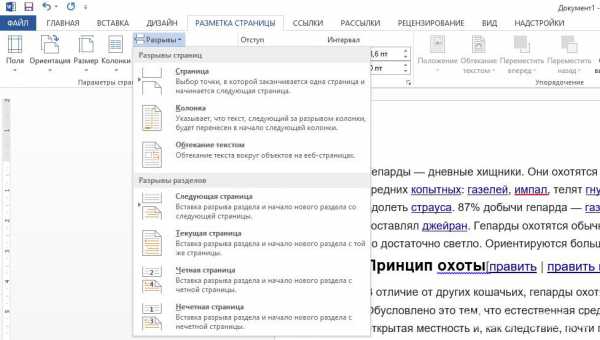
- Далее выбирайте в подменю «Разрывы разделов» → «Следующая страница». Операцию производите там, где нужно начать следующий раздел документа.
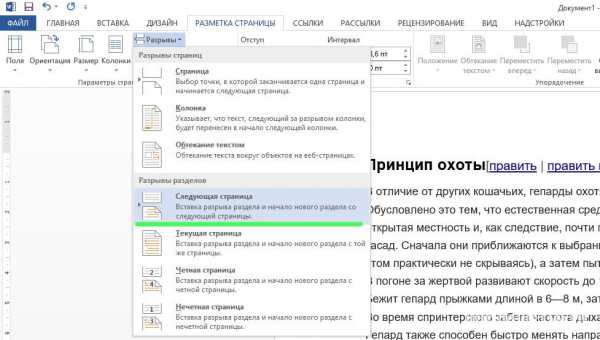
Использование колонтитула
«Конструктор» — удобный блок, позволяющий использовать разные колонтитулы для четных и нечетных страниц и «Особый колонтитул» для первой. Удобен он тем, что предоставляет много вариантов размещения данных по документу. Но несколько сложен для восприятия простым пользователем. Ваша задача пронумеровать следующий раздел:
- По двойному щелчку в области колонтитула открывается блок, в котором вы отключите связь между разделами и пронумеруете раздел так, как того требует документ.
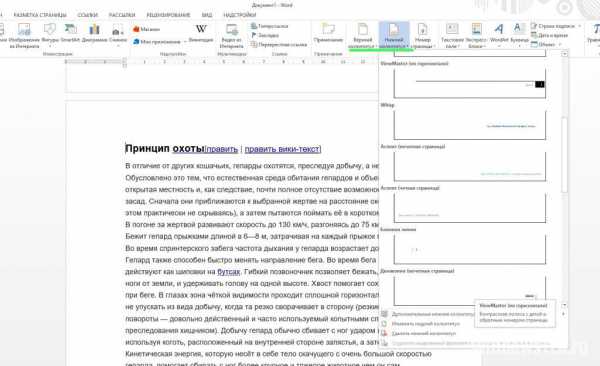
- В нашем случае выбираем нужную форму и тут же в блоке «Колонтитулы» устанавливаем формат, где можно начать раздел как с первого, так и с любого нужного листа.
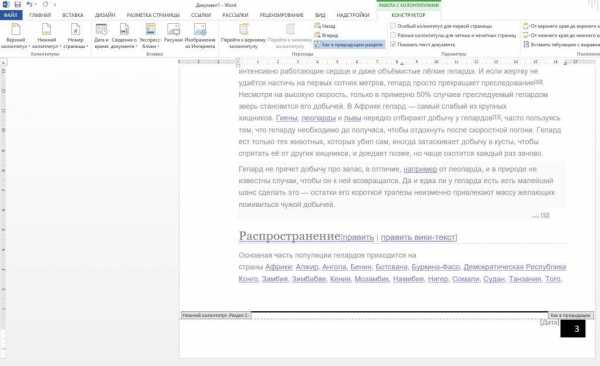 Предыдущее описание дает один из способов решения задачи — как пронумеровать страницы в Word, начиная с третьей.
Предыдущее описание дает один из способов решения задачи — как пронумеровать страницы в Word, начиная с третьей. - Делаем разрыв на первой, затем на второй и нумеруем. Затем выбираем пункт «Особый колонтитул для первой страницы» и прописываем тот, который нужен.
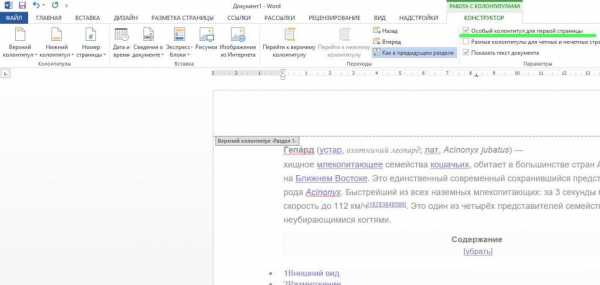
Если у вас возникли вопросы свяжитесь с нами. Напишите подробнее с чем возникла сложность, чтобы мы смогли помочь.